Все способы:
mp3DirectCut – отличная программа для работы с музыкой. С помощью нее вы сможете вырезать необходимый фрагмент из любимой песни, нормализовать ее звучание по определенному уровню громкости, записать звук с микрофона и сделать еще ряд преобразований над музыкальными файлами. Давайте разберем несколько основных функций программы: как ими нужно пользоваться.
Стоить начать с самого частого применения программы – вырезки аудиофрагмента из целой песни.
Как обрезать музыку в mp3DirectCut
- Запустите программу.
- Далее необходимо добавить тот аудиофайл, который вы хотите обрезать. Имейте в виду, что программа работает только с mp3. Перенесите файл на рабочую область программы мышкой.
- Слева расположен таймер, на котором указано текущее положение курсора. Справа – таймлайн песни, с которым и нужно работать. Перемещаться между отрывками музыки можно с помощью ползунка в центральной части окна.
- Масштаб отображения можно поменять, зажав клавишу CTRL и крутя колесико мышки.
Также вы можете запустить проигрывание песни, нажав соответствующую кнопку. Это поможет определиться с участком, который необходимо вырезать.
- Определите фрагмент для вырезки. Затем выделите его на шкале времени, зажав левую клавишу мыши.
- Осталось совсем немного. Выберите пункт меню Файл>Сохранить выделение или нажмите сочетание горячих клавиш CTRL+E.
- Теперь выберите имя и место сохранения вырезанного отрезка. Нажмите кнопку сохранения.
- Спустя несколько секунд вы получите MP3 файл с вырезанным аудиофрагментом.
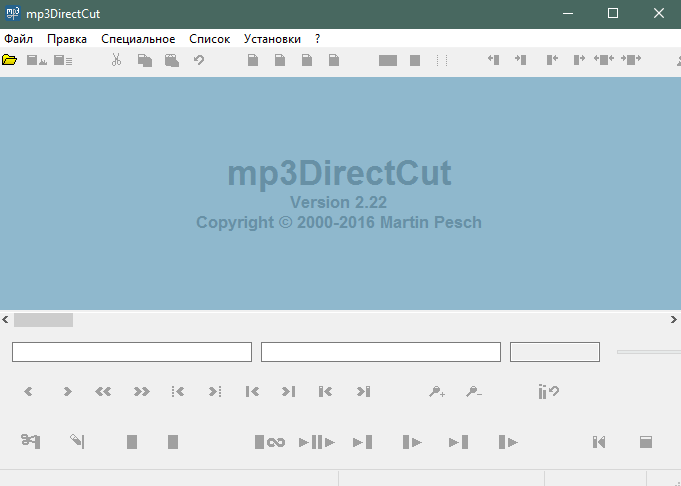
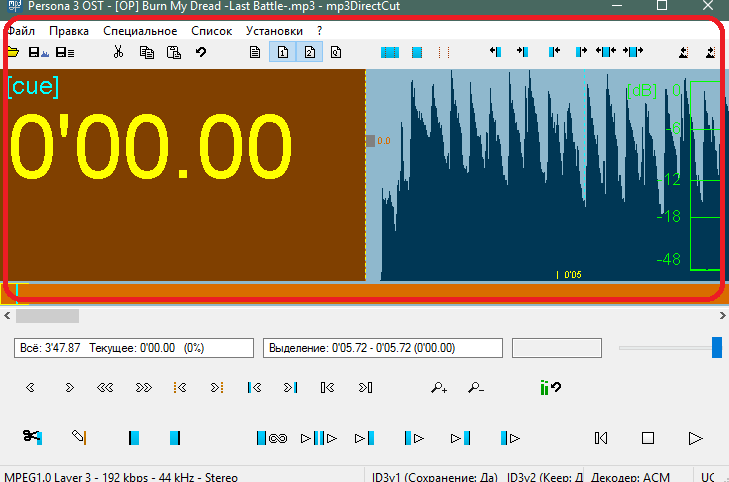
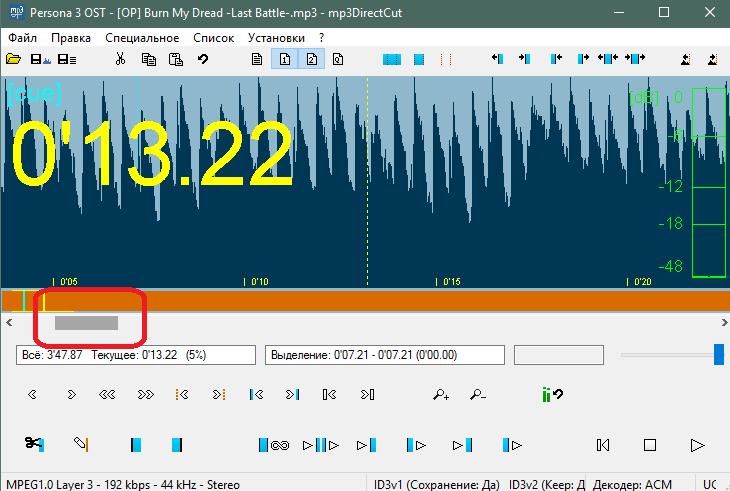
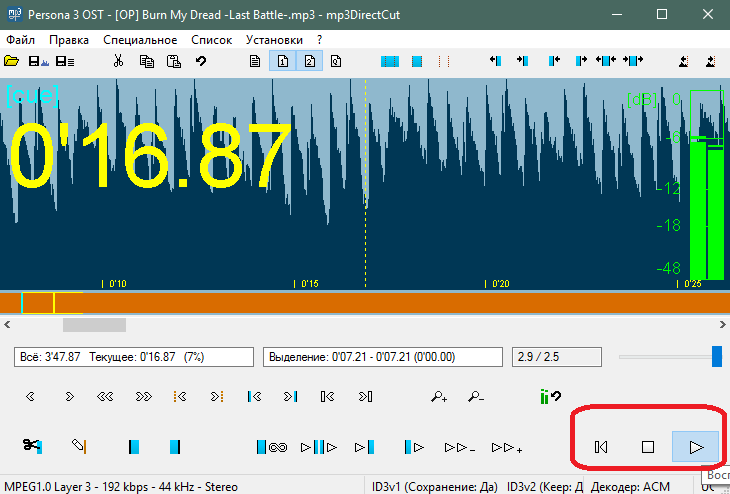
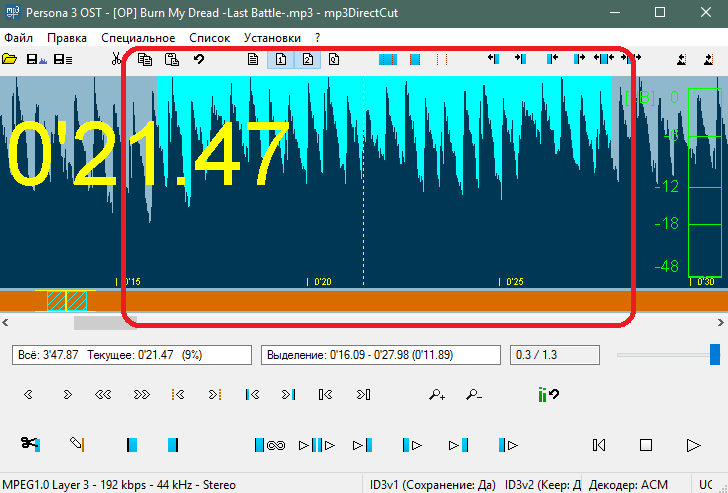
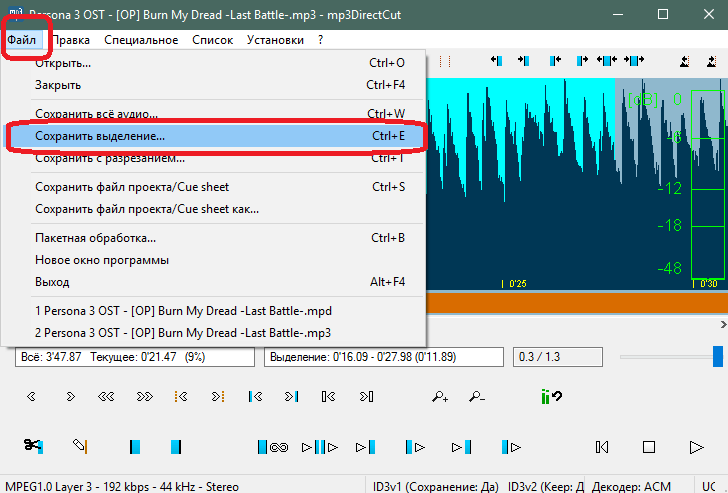
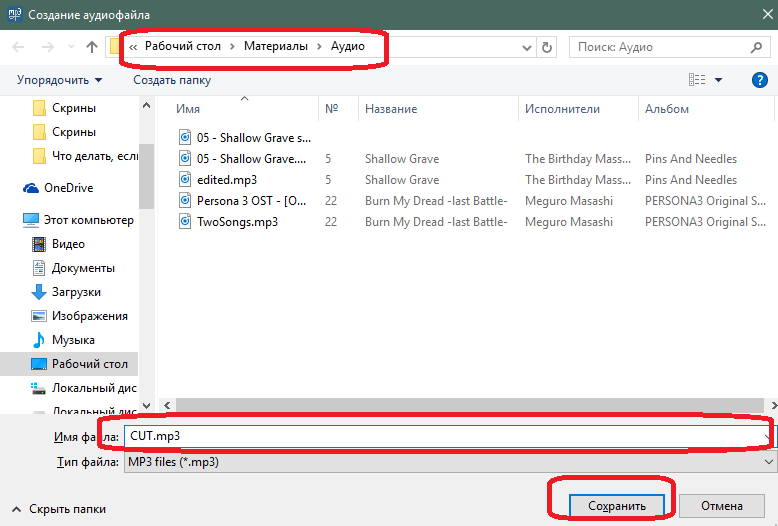
Как добавить плавное затухание/нарастание громкости
Еще одной интересной возможностью программы является добавление плавных переходов громкости к песне.
- Для этого также как и в предыдущем примере нужно выделить определенный фрагмент песни. Приложение автоматически определит затухание это или нарастание громкости – если громкость увеличивается, то будет создано нарастание громкости, и наоборот — при уменьшении громкости она будет плавно стихать.
- После того как вы выделите участок, проследуйте по следующему пути в верхнем меню программы: Правка>Создать простое затухание/нарастание. Можно также нажать сочетание горячих клавиш CTRL+F.
- Выделенный фрагмент преобразуется, и громкость в нем будет плавно нарастать. Это можно увидеть по графическому представлению песни.
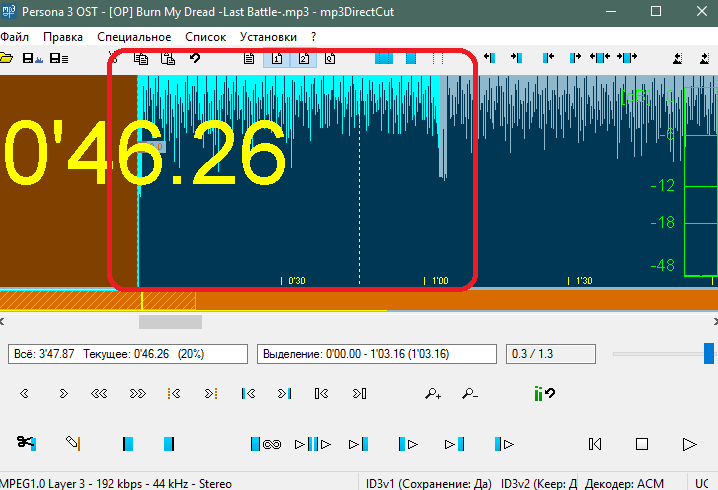
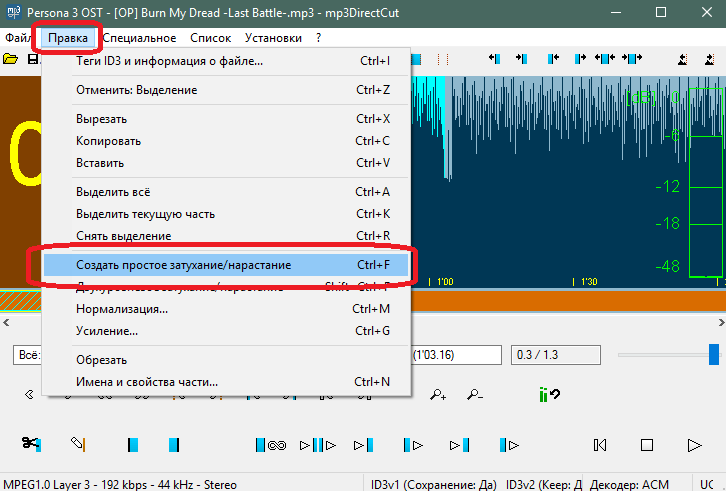
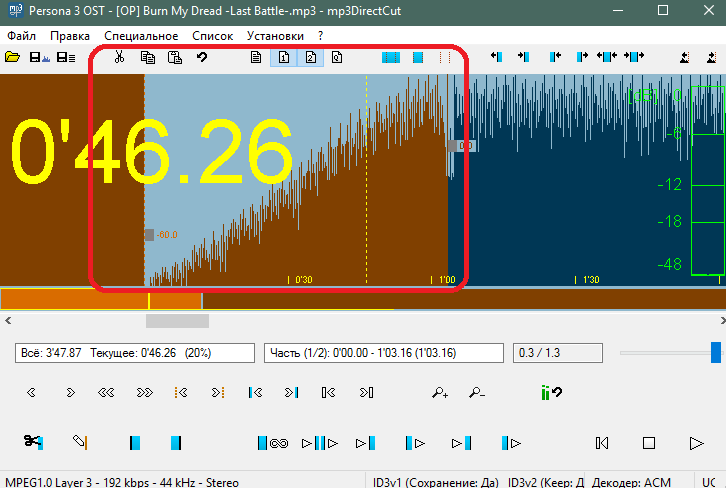
Аналогичным образом создается плавное затухание. Только нужно выделить фрагмент в том месте, где громкость спадает или песня заканчивается.
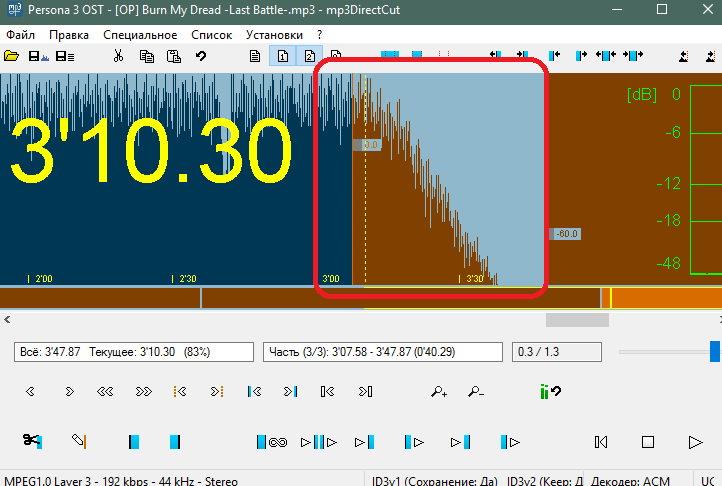
Такой прием поможет вам убрать резкие переходы громкости в песне.
Нормализация уровня громкости
Если песня имеет неровную громкость (где-то слишком тихо, а где-то слишком громко), то вам поможет функция нормализации громкости. Она приведет уровень громкости примерно к одному значению на протяжении всей песни.
- Для того, чтобы воспользоваться данной возможностью выберите пункт меню Правка>Нормализация или нажмите клавиши CTRL+M.
- В появившемся окне передвиньте ползунок громкости в нужном направлении: ниже – тише, выше – громче. Затем нажмите клавишу «Ок».
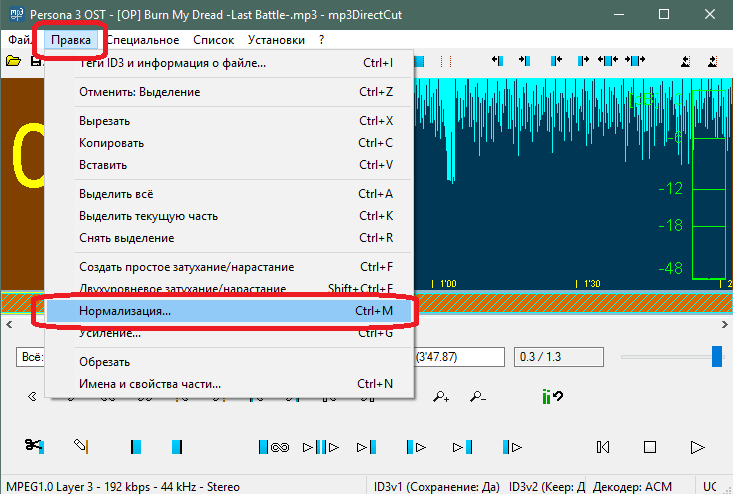
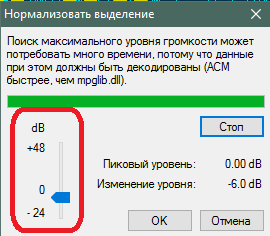
Нормализация громкости будет видна на графике песни.
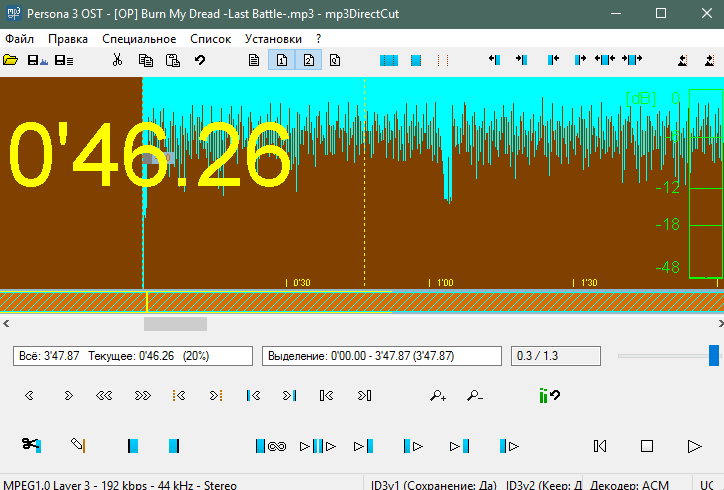
mp3DirectCut может похвастаться и другими интересными возможностями, но их подробное описание растянулось бы еще на пару таких статей. Поэтому ограничимся написанным – этого вполне должно хватить большинству пользователей программы mp3DirectCut.
Если у вас возникли вопросы по использованию других функций программы – отписывайтесь в комментариях.
 Наша группа в TelegramПолезные советы и помощь
Наша группа в TelegramПолезные советы и помощь
 lumpics.ru
lumpics.ru
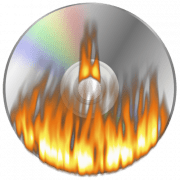

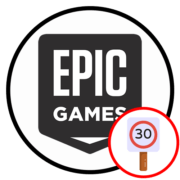
Здравствуйте! Программа удобная и простая, но как я заметил, при применении обрезания и затухания звука в треке программа на выходе теряя качество. Как быть чтобы трек не терял качество на выхходе? В каком формате лучше всего сохранять? И каке кодеки спользовать? А за то, что выложили сюда подробный мануал отдельное вас спасибо
Программа не меняет битрейт загруженных MP3 файлов, сохраняя качество на прежнем уровне. Функция снижения качества здесь также отсутствует.
как порезать файл на несколько частей
Речь идет о музыкальном файле?
А можно ли (если — да, как!) выделить участок файла, скопировать и вставить его (несколько раз в ЭТОТ ЖЕ ФАЙЛ) — размножив его таким образом и удлинив исходный файл?
Здравствуйте, можно. Делается это очень просто.
Эту процедуру можно делать любое количество раз.
Есть несколько файлов разного уровня громкости. Как в этой программе привести звук в разных файлах к одинаковой громкости?
Если вы имеете в виду обработку каждого файла отдельно, то используйте меню «Правка» и пункты «Усиление» либо «Нормализация». Для разовой обработки всех файлов сперва загрузите их через «Файл» > «Пакетная обработка», затем настраивайте звук.
Добрый день программа неплохая,но не совсем понятное меню инструментов.Подскажите пожалуйста как вставить паузы в песню.Заранее спасибо.
Алексей, день добрый можно одновременно открыть два окна программы. В одном открывание файл где есть пауза (в конце песни достаточно 2 секунды), выделяет именно паузу, начало выделения по моему B конец N. Копируете этот кусок и просто вставляет в другой файл. Затем выбираете «сохранить все аудио». Выбирает папку для сохранения, жмете ok, и все.
Как можно добавить возможность работы с .wav форматом (может какие то библы прикрутить или кодаки), необходимо автоматизированно порезать большие файлы с ваншотами на куски, а wav прога не хочет (((.
В файлах есть участки со звуком и паузы, треба по паузам нарезать отрывки, а их много всяких разных. это вроде единственная прога из доступных, что имеет подобный алгоритм работы.
как из видео файла выделить песню?
Здравствуйте, Петр. Это можно сделать с помощью специальных программ или онлайн. На нашем сайте есть подробные статьи на эту тему, рекомендую с ними ознакомиться.
Подробнее;
Программы для извлечения аудио из видео
Как запикать маты в песне
Я при помощи программы автоматически расставил метки где заканчиваются песни, но где то метка не проставилась, могу ли ее сам доставить в нужные места??
Всю программу облазил нет поставить метку там где я хочу в ручном режиме!!??
Задача разрезать аудиокнигу на части по 5 минут. Программа режет по 2 минуты. Настройки не нашёл.
Здравствуйте!. Как задать длину фрагмента при авторазбиении?
не могу вставить второй фрагмент чтобы склеить с первым основным .. основной загружая через меню файл открыть .. добавочный через меню правка — вставить .. пишет в окне Not posible версия 2.21 ? что делать Игорь
Николай: почему Вы не отвечаете на вопросы как поделить файл на части?
как сохранить настройки обрезки файлов??? в win7 сохранял последние настройки, win10 не сохраняет!
Как склеить два файла, если они не совпадают по частоте дискретизации и/или стереорежиму? Константин
Эта программа очень простая и не решает подобных задач, соответственно, склеить такие файлы не получится. Используйте для этого более продвинутое программное обеспечение.
Нет ответов на главные вопросы !!! — » Я при помощи программы автоматически расставил метки где заканчиваются песни, но где то метка не проставилась, могу ли ее сам доставить в нужные места??
Всю программу облазил нет поставить метку там где я хочу в ручном режиме!!??»
Можно ли с помощью этой программы оцифровать аналоговый звуковой сигнал? Если нет, то какую программу вы рекомендуете для оцифровки звука?
как соединить mp3
Читайте комментарии — там уже дан ответ на этот вопрос.
пакетная обработка в mp3 DirectCut как это работает? Например поиск пауз,авторасстановка меток,автоматическое разбиение,вырезка,обьединить все в один файл. Например в треке иностранного тязыка вычленить оигинальное звучание без перевода,вырезать и обьединить все их аналогично в единый трек…
Здравствуйте, можно ли в этой программе менять скорость воспроизведения?
Екатерина, здравствуйте. Такой возможности в mp3DirectCut нет.
можно ли сделать минусовку?
Здравствуйте, Аноним. В данной программе функциональность довольно ограничена, поскольку она сосредоточена на обрезке музыки. Дополнительно поддерживается только настройка громкости и управление затуханием/нарастанием. К сожалению, данных инструментов совсем недостаточно, чтобы сделать минусовку из песни. Для этого используйте полноценные музыкальные программы или специальные онлайн-сервисы.
Добрый день, скажите пожалуйста как удалить паузы из аудио файла в этой mp3directcut?